Benötigte Zusätze:
Gimp 2.6 (Kostenloses Bildbearbeitungsprogramm)
Textur Vorlagen
1. Ihr öffnet euer Bildbearbeitungsprogramm, demnach z.B Gimp (je nach Version etwas
verschieden)
2. Sucht einmal eine Old Style Vorlage für OldStyle raus, demnach ist das
"HF_Upperbody_Nude"
3. das sieht dann folgendermaßen aus:
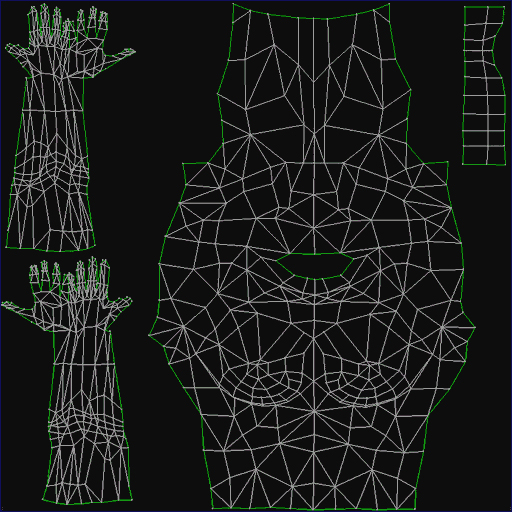
4. Wenn ihr soweit seid, neue Ebene erstellen (512 x 512 Pixel (erweiterte
Einstellungen "transparent")) kommen wir zu 5.
5. Makiert einmal mit dem Lasso aus eurer Werkzeugkiste (Standart Links im Reiter)
und klickt "knick für knick" den Bereich nacheinander an den ihr ersteinmal NICHT wollt später
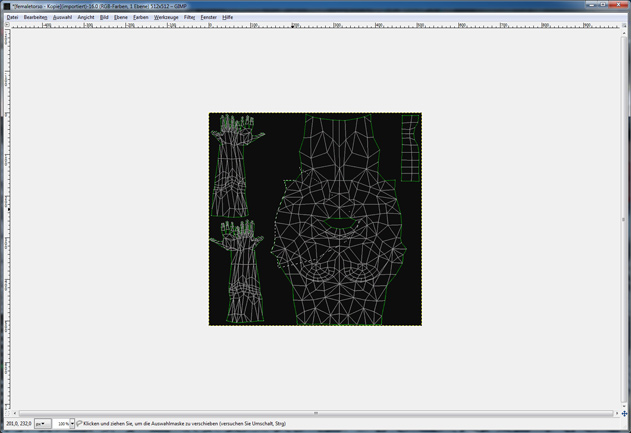
6. Nun genau das Gegenteil, den Teil den ihr behalten wollt
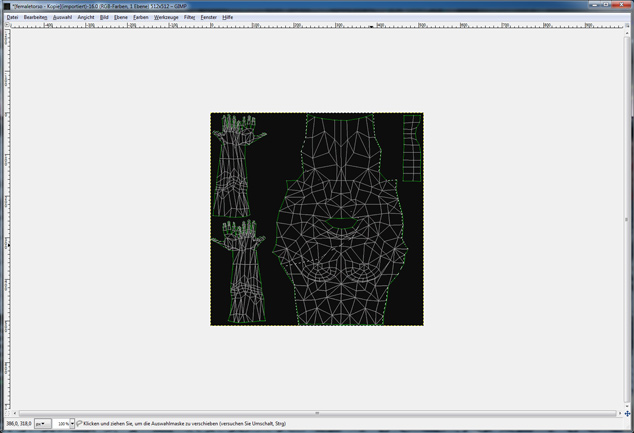
7. Dieser ist nun makiert und nun wählt das Werkzeug "Pinsel" wählt im selben Reiter
etwas weiter und gleich die Farbe weiss aus
Nun mal einmal den Bereich aus (keine angst, wenn es richtig Makiert ist, kommt ihr
nicht über den Rand der Makierung
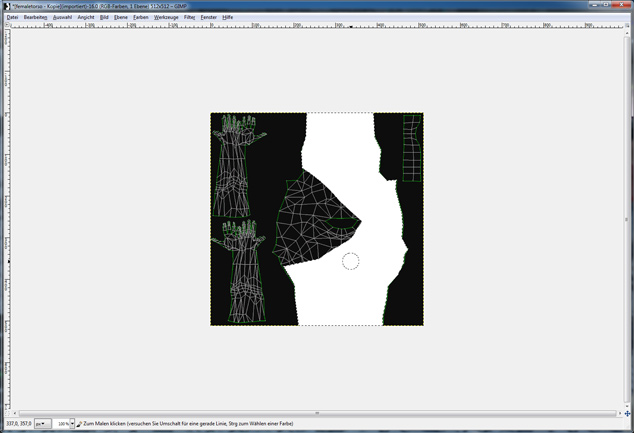
8. geht nun wie im Bild dargestellt auf "Auswahl - Nichts auswählen"
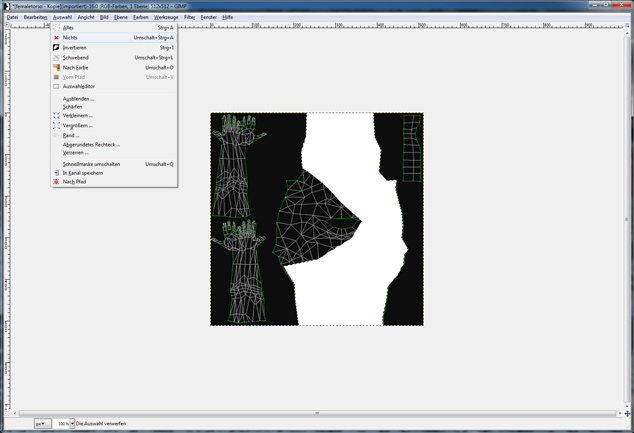
9. Geht nun rechts in den Reiter und klickt einmal auf die Vorlage und dann etwas
weiter unten auf den Mülleimer um diese zu löschen (gibt kein Bild) - Nicht zu finden? Einmal rechts auf das Zeichen mit 3 weissen Blättern übereinander klicken
10. fast wie bei 7.
Klickt im Reiter rechts in der Werkzeugsauswahl auf das erste Werkzeug (das
Viereck)
Klickt auf eure Textur so wie auf dem Bild.. wählt die Farbe schwarz und malt es
wieder aus.. so auch oben danach
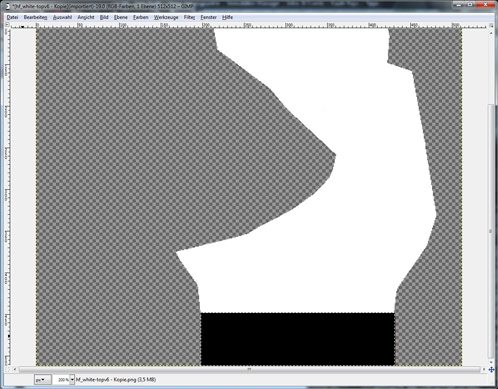
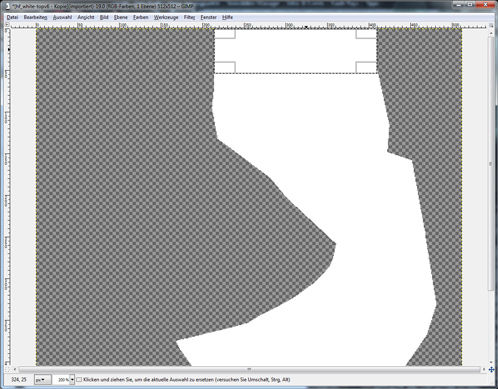
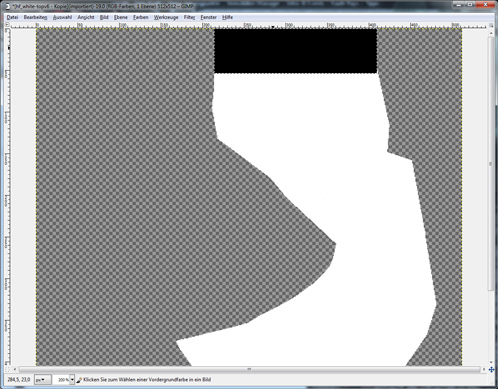
11. Speichert es nun einmal ab und wieder neu öffnen
12. Um nun ein Bild oder so drauf zu setzen, macht folgendes..
13. Geht oben auf "Neue Ebene öffnen"
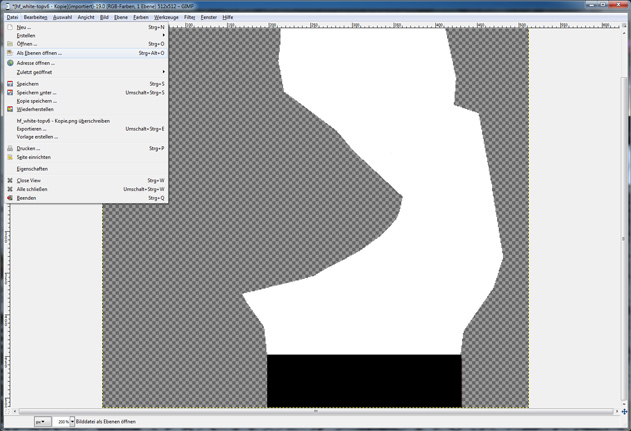
Sucht euer Bild raus und öffnet es.. sollte es zu groß oder klein sein, einfach "skalieren"
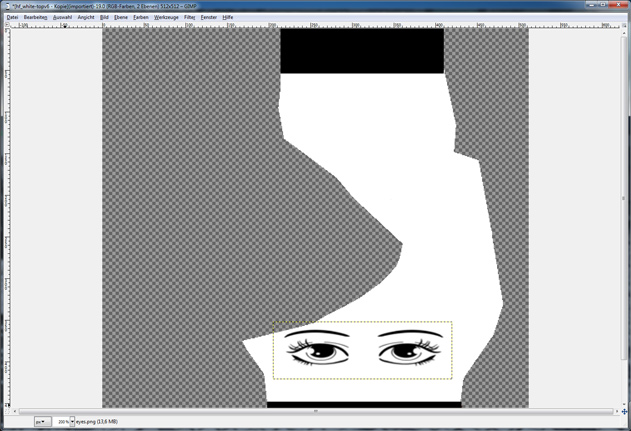
14. Ihr wollt jetzt auch noch das Unterteil und den Minirock dazu? Ist das selbe
Prinzip wie Oben beschrieben...
Ich empfehle euch, einfach für den Übergang zum Minirock, einen Streifen von 14 px
(Pixel) zu ziehen
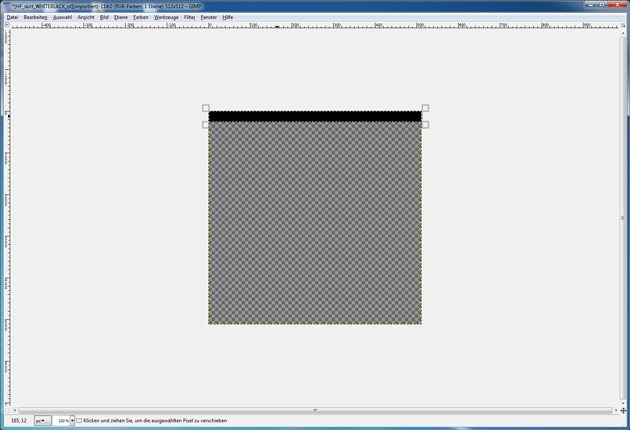
15. Nun der Minirock. Wieder selbes Prinzip wie oben, nur ist darauf zu achten, das
ihr genau schaut, wo hinten und vorne ist und ich empfehle euch bei 64px (Pixel) von oben an zu fangen und den Rock 200px (Pixel) lang macht.
Wie man auf dem Bild nun sieht, habe ich einen kleinen Schlitz mit rein gemacht,
genau darauf achten wo ihr ihm setzt.
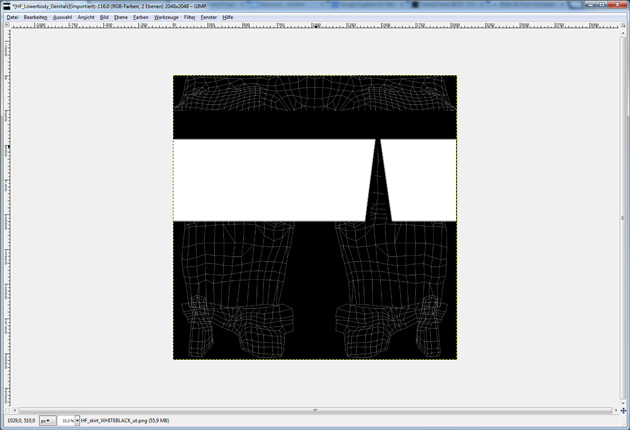
Wenn ihr damit fertig seid, nun hochladen im Outfit-Tool
ACHTUNG!! Als png-Datei abspeichern
Sollte folgendermaßen aussehen...

